Казалось бы. при чем тут тестирование?
А с другой стороны, почему бы и нет? Тестировщик вполне может быть админом JIRA или любого другого инструмента для ведения ошибок. Ведь это место (скопление багов) - наша стихия. Конечно же, мы хотим уметь настраивать ее под себя.
Чем мы с Вами и займемся. Показывать администрирование я буду на примере облачной JIRA, поэтому, если у Вас она обычная - может быть немного другой вид. Но это ничего, принцип не меняется.
Итак, поехали! Для начала нам нужен проект. Где его создавать? В админке. Переходим туда. Справа в верхнем углу экрана, справа от строки поиска и слева от нашей аватарки есть такая шестереночка - нажимаем на нее и выбираем вход в админку.
Открывается примерно такой вид.
То есть общее число проектов, возможность перейти на один из них и далее длинный список всяких вкусностей, которые мы можем менять и настраивать. Но этот список нас пока не интересует, нам нужна кнопка "Add Project" - "Добавить новый проект".
Вводим название нового проекта, а нам система предлагает возможное сокращение. Вторая строка, Key - это то краткое название, которое будет преследовать Вас на протяжении всего проекта.
Дело в том, что, когда мы заводим баги / таски / истории / улучшения / итд - у нас генерируется номер задачи по принципу Key-{increment}, то есть Key-1, Key-2 и так далее по возрастанию...
Нас может не устраивать предложенное системой сокращение, давайте поменяем его на TEST.
Сохраняем проект и попадаем на страничку его администрирования и настроек.
Что нам здесь может пригодиться? Ну, во-первых, версии.
Добавляем версии.
Какие версии... Ну, разумеется, версия "1.0", наш первый релиз. А остальное... Остальное в backlog! Следующее, что нам нужно - компоненты. А вот и они, смотрите, рядом с версиями, для Вашего удобства
Компоненты...
Компоненты - это то, по чему можно будет сортировать список задач. Например, перед созданием новой ошибки признаком хорошего тона является проверка того, а не создана ли она была до Вас Вашим коллегой? Хорошо, если у Вас всего 10 открытых задачек. Просмотрели все. А если их 100 ? Уже посложнее задачка.
Но если Вы знаете компонент, всегда можно сделать сортировку по нему - а сколько по данному компоненту было поставлено баг? Кем? Какого приоритета? Сколько открытых? И прочее...
Добавим какие-нибудь стандартные компоненты...
Так! Теперь нам надо создать задачу! Как это сделать? А вот она - кнопочка сверху - "Create Issue". Несмотря на то, что мы находимся в режиме администратора, мы легко можем переключиться на простой пользовательский режим, что мы и делаем.
При создании задачи вначале необходимо определиться, какой у нее тип.
Ну, багов в нашем тестовом проекте пока нет, создадим простую задачу.
Заполняем ее поля.
Давайте это исправим.
Поднимаемся выше - Actions - Edit permissions.
Теперь мы можем добавить новых людей в права доступа по каждому действию, или наоборот, удалить их оттуда.
Мы хотим добавить - Add.
Настройка очень гибкая - можно добавить права одному пользователю, какой-то группе пользователей, вообще всем, автору задачи и прочее, прочее. Да пусть можно будет всем назначать!
Возвращаемся в нашу задачу и снова пробуем сохранить. На этот раз у нас появилось новое поле - тот самый
Итого, создавая проект, создаем:
А с другой стороны, почему бы и нет? Тестировщик вполне может быть админом JIRA или любого другого инструмента для ведения ошибок. Ведь это место (скопление багов) - наша стихия. Конечно же, мы хотим уметь настраивать ее под себя.
Чем мы с Вами и займемся. Показывать администрирование я буду на примере облачной JIRA, поэтому, если у Вас она обычная - может быть немного другой вид. Но это ничего, принцип не меняется.
Итак, поехали! Для начала нам нужен проект. Где его создавать? В админке. Переходим туда. Справа в верхнем углу экрана, справа от строки поиска и слева от нашей аватарки есть такая шестереночка - нажимаем на нее и выбираем вход в админку.
Открывается примерно такой вид.
То есть общее число проектов, возможность перейти на один из них и далее длинный список всяких вкусностей, которые мы можем менять и настраивать. Но этот список нас пока не интересует, нам нужна кнопка "Add Project" - "Добавить новый проект".
Вводим название нового проекта, а нам система предлагает возможное сокращение. Вторая строка, Key - это то краткое название, которое будет преследовать Вас на протяжении всего проекта.
Дело в том, что, когда мы заводим баги / таски / истории / улучшения / итд - у нас генерируется номер задачи по принципу Key-{increment}, то есть Key-1, Key-2 и так далее по возрастанию...
Нас может не устраивать предложенное системой сокращение, давайте поменяем его на TEST.
Сохраняем проект и попадаем на страничку его администрирования и настроек.
Что нам здесь может пригодиться? Ну, во-первых, версии.
Добавляем версии.
Какие версии... Ну, разумеется, версия "1.0", наш первый релиз. А остальное... Остальное в backlog! Следующее, что нам нужно - компоненты. А вот и они, смотрите, рядом с версиями, для Вашего удобства
Компоненты...
Компоненты - это то, по чему можно будет сортировать список задач. Например, перед созданием новой ошибки признаком хорошего тона является проверка того, а не создана ли она была до Вас Вашим коллегой? Хорошо, если у Вас всего 10 открытых задачек. Просмотрели все. А если их 100 ? Уже посложнее задачка.
Но если Вы знаете компонент, всегда можно сделать сортировку по нему - а сколько по данному компоненту было поставлено баг? Кем? Какого приоритета? Сколько открытых? И прочее...
Добавим какие-нибудь стандартные компоненты...
Так! Теперь нам надо создать задачу! Как это сделать? А вот она - кнопочка сверху - "Create Issue". Несмотря на то, что мы находимся в режиме администратора, мы легко можем переключиться на простой пользовательский режим, что мы и делаем.
При создании задачи вначале необходимо определиться, какой у нее тип.
Ну, багов в нашем тестовом проекте пока нет, создадим простую задачу.
Заполняем ее поля.
- Summary - Название. Краткое описание задачи. Обязательное.
- Priority - Приоритет. Обычно Major, если более высокий, есть дефолтные значения "Критичный таск" и "Блокер", а также более низкие - "Минорная задача" или даже "Тривиальная".
- Component/s - Выпадающий список из только что добавленных компонентов. Выбрать можно как один, так и несколько (например, "формочка 1" + "отчеты" или "логи" или что-то еще...). Поле по дефолту обязательное, если мы добавили компоненты в проект. Иначе пустое.
- Affects Version/s - Выпадающий список из только что добавленных версий. Выбрать можно как один, так и несколько (например, "релиз 1.0" + "поддержка". Необязательное.
- Reporter - Автор задачи. По умолчанию тот, под кем мы залогинены.
- Environment - Окружение, на котором найдена ошибка. Можно оставлять пустым, принимая за основное какое-то одно окружение, например, тестовый стенд. Тогда поле заполняется, только если бага была найдена на другом окружении, например, интеграционном.
- Description - Описание ошибки / задачи.
Пока хватит. Заполнили поля и создали задачу - снизу кнопочка "Create" и-и-и-и... Упс, ошибочка вышла...
Возвращаемся в админку. Под разделом "Компоненты" есть раздел "Роли". Видим там, что "Ольга Киселева" является Project Lead проекта, а Default Assignee (у которого, судя по ошибке, нет прав) - как раз Project Lead.
Ладно, смотрим еще ниже, под ролями у нас есть раздел с правами доступа. Смотрим, что за дефолтная схема у нас подключена.
Открывается примерно такой экран.
Находим там
Давайте это исправим.
Поднимаемся выше - Actions - Edit permissions.
Теперь мы можем добавить новых людей в права доступа по каждому действию, или наоборот, удалить их оттуда.
Мы хотим добавить - Add.
Настройка очень гибкая - можно добавить права одному пользователю, какой-то группе пользователей, вообще всем, автору задачи и прочее, прочее. Да пусть можно будет всем назначать!
Возвращаемся в нашу задачу и снова пробуем сохранить. На этот раз у нас появилось новое поле - тот самый
Итого, создавая проект, создаем:
- Версии (базовый комплект)
- Компоненты (базовый комплект)
- Роли (распределение)
- Permissions (хотя бы








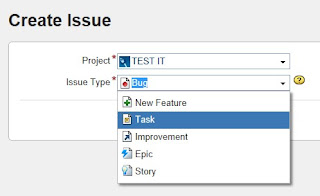
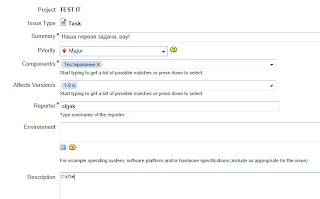





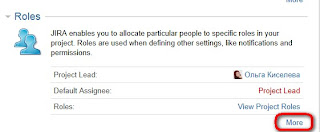



Казалось бы можно просто дать ссылку: https://confluence.atlassian.com/display/AOD/Getting+started+with+JIRA+OnDemand
ОтветитьУдалитьНо тогда не было бы поста...
Казалось бы, а где тут workflow?..
ОтветитьУдалитьКазалось бы, в названии поста нет ничего про workflow :)
ОтветитьУдалитьWorkflow будет позже.
Losif, если пост бесполезен для Вас, это не значит, что он бесполезен для всех :)
Название поста - создание проекта в джире. Это кликнуть 2 ссылки грубо говоря, но Вы рассказываете про компоненты и версии, но упускаете workflow. Странно начинать создание проекта с дефолтного workflow.
УдалитьЕсли бы он был бесполезен, я бы промолчал.
УдалитьЯ считаю, что он вреден - пропаганда тупости среди тестировщиков...
Сорри
Оля, спасибо. Много лет юзаю жиру, а как создать проект не знал =)
ОтветитьУдалитьДобрый день! Прочитал вашу статью довольно интересное решения и как раз то что нужно для нас. Хотим купить JIRA здесь: http://softlist.com.ua/catalog/product-jira-agile/ Это сертифицированные ребята? Так же на сайте на писано что Jira теперь разделилась на JIRA Software и на JIRA Core? Правда это или нет?
ОтветитьУдалитьадениум магазин семена почтой,
ОтветитьУдалитьadenium-obesum бонсай семена.